Galaxy S8 SM-G9500(7.0)如何屏幕截图?
最后更新日期 : 2020年10月5日
若您需要截取屏幕,请按如下方式操作:
方法一:按键截屏。
在您想要截取屏幕的界面,同时按住下音量键和电源键并保持2-3秒。屏幕左上角出现截屏图标表示截屏成功。
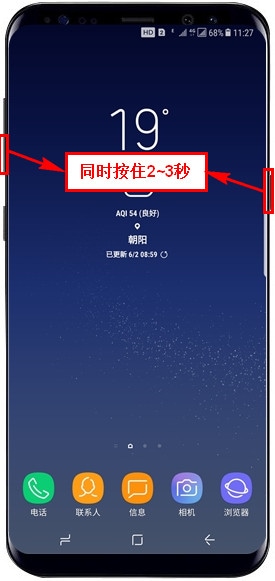
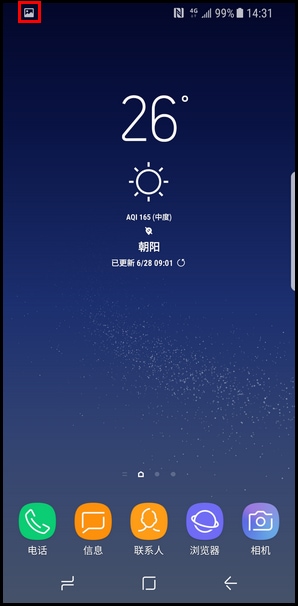
方法二: 通知面板快速按键截屏。
1
从屏幕顶部向下滑动,打开通知面板。
![Galaxy S8 SM-G9500(7.0)如何屏幕截图?]()
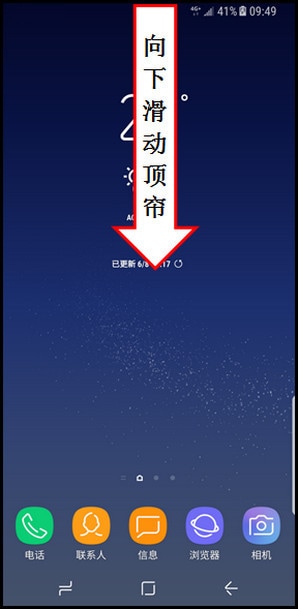
2
在通知面板上向下滑动【=】图标。 (或者在主屏幕使用双指向下滑动。)
![Galaxy S8 SM-G9500(7.0)如何屏幕截图?]()
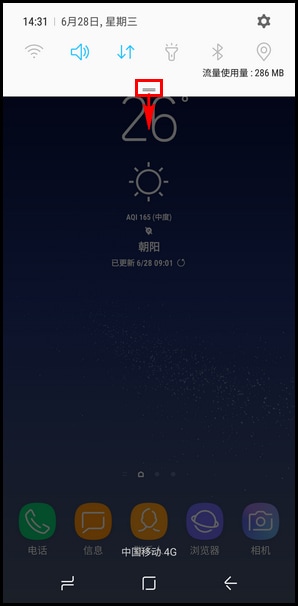
3
点击【截取屏幕】。
![Galaxy S8 SM-G9500(7.0)如何屏幕截图?]()
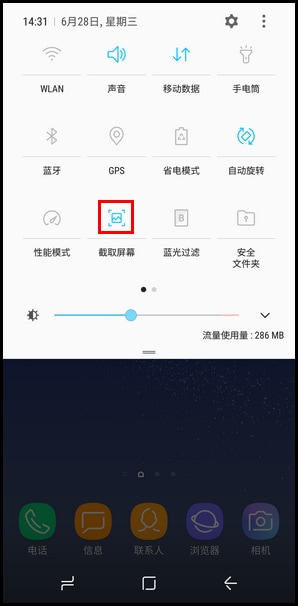
请注意:若不是【截取屏幕】,点击图标下方文字后选择【截取屏幕】。
方法三:手掌滑动截屏。
1
在主屏幕上点击【设置】。
![Galaxy S8 SM-G9500(7.0)如何屏幕截图?]()
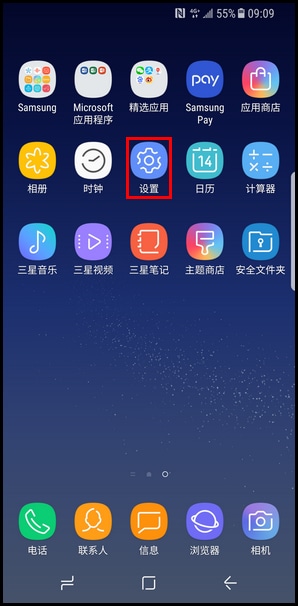
2
点击【高级功能】。
![Galaxy S8 SM-G9500(7.0)如何屏幕截图?]()
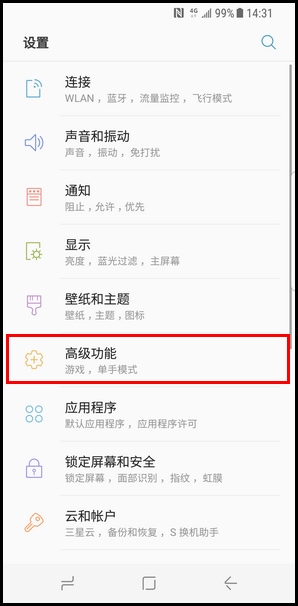
3
点击【手掌滑动截屏】。
![Galaxy S8 SM-G9500(7.0)如何屏幕截图?]()
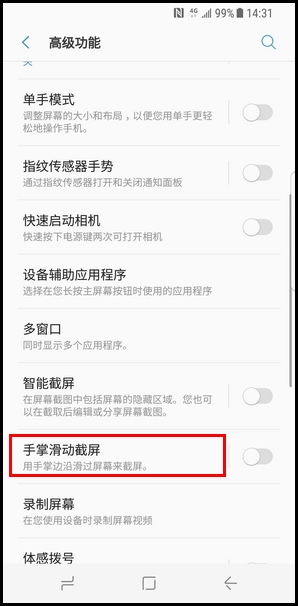
4
点击右侧滑块开关,显示“开”代表已开启。开启后,当您想要截屏时,将您的手掌从屏幕一边向另一边滑动,滑动时手掌侧面保持与屏幕接触即可截屏。
![Galaxy S8 SM-G9500(7.0)如何屏幕截图?]()
![Galaxy S8 SM-G9500(7.0)如何屏幕截图?]()
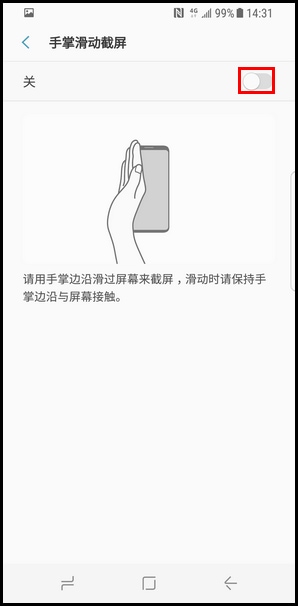
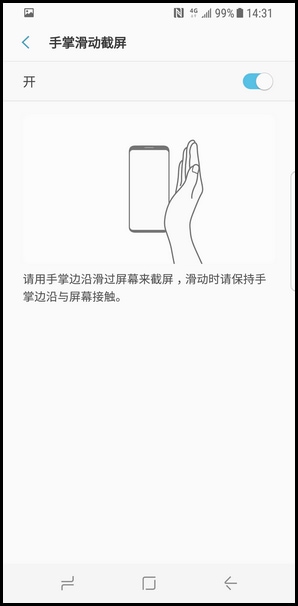
方法四:悬浮菜单截屏。开启方法如下:
1
在主屏幕上点击【设置】。
![Galaxy S8 SM-G9500(7.0)如何屏幕截图?]()
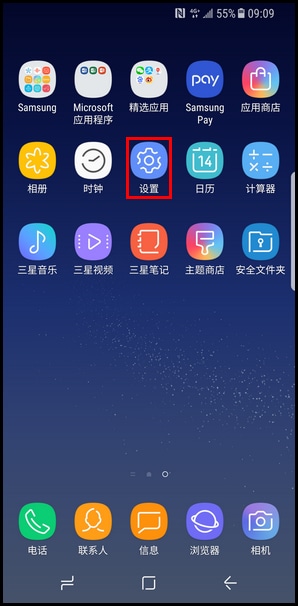
2
向上滑动屏幕,点击【辅助功能】。
![Galaxy S8 SM-G9500(7.0)如何屏幕截图?]()
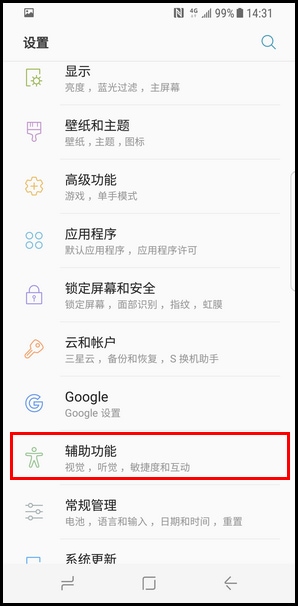
3
点击【敏捷度和互动】。
![Galaxy S8 SM-G9500(7.0)如何屏幕截图?]()
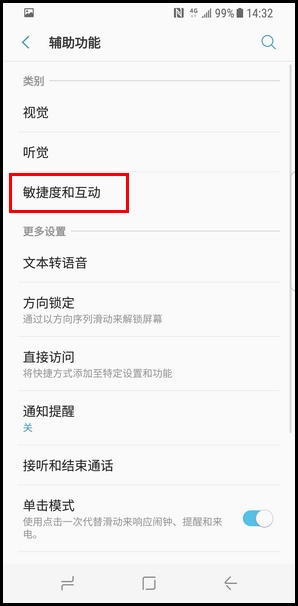
4
点击【悬浮菜单】。
![Galaxy S8 SM-G9500(7.0)如何屏幕截图?]()
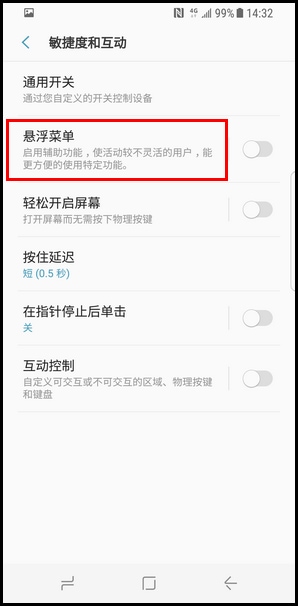
5
点击【关】右侧开关,显示开代表开启。
![Galaxy S8 SM-G9500(7.0)如何屏幕截图?]()
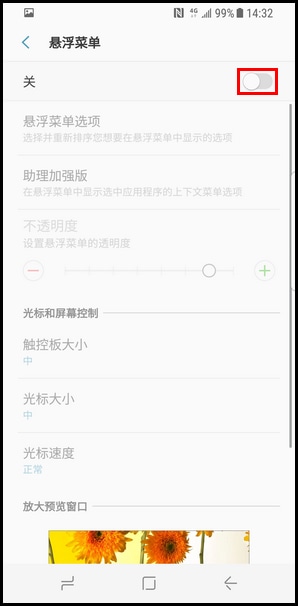
6
开启后,屏幕上即出现悬浮菜单图标,点击该图标。
![Galaxy S8 SM-G9500(7.0)如何屏幕截图?]()
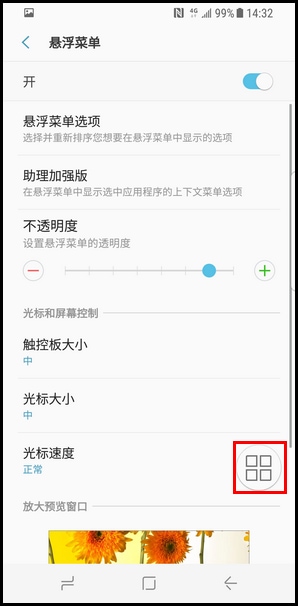
7
点击【>】向下翻到第二页。
![Galaxy S8 SM-G9500(7.0)如何屏幕截图?]()
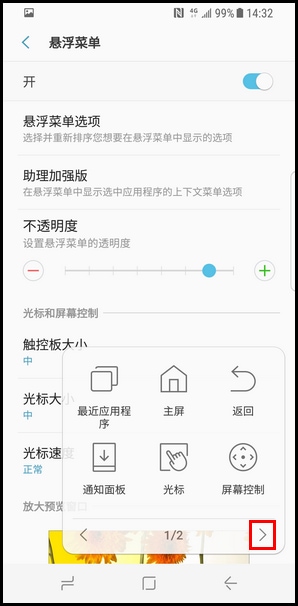
8
点击【截屏】即可。
![Galaxy S8 SM-G9500(7.0)如何屏幕截图?]()
(注:悬浮菜单界面不会出现在截屏图片上。)

提示:
1.截屏图片保存在Samsung文件夹-我的文件-内部存储-DCIM-Screenshots文件夹中。您也可以直接通过相册查看。
2.若手机无法正常截屏,建议您:
(1)查看操作方式是否正确。
(2)若方法正确仍无法实现,需备份重要数据(联系人、照片、备忘录等)恢复出厂设置。
(3)若问题依然存在,建议您携带上购机发票、包修卡和手机到当地的三星售后服务中心,由专业的工程师帮您检测。
感谢您的反馈意见
请回答所有的问题。